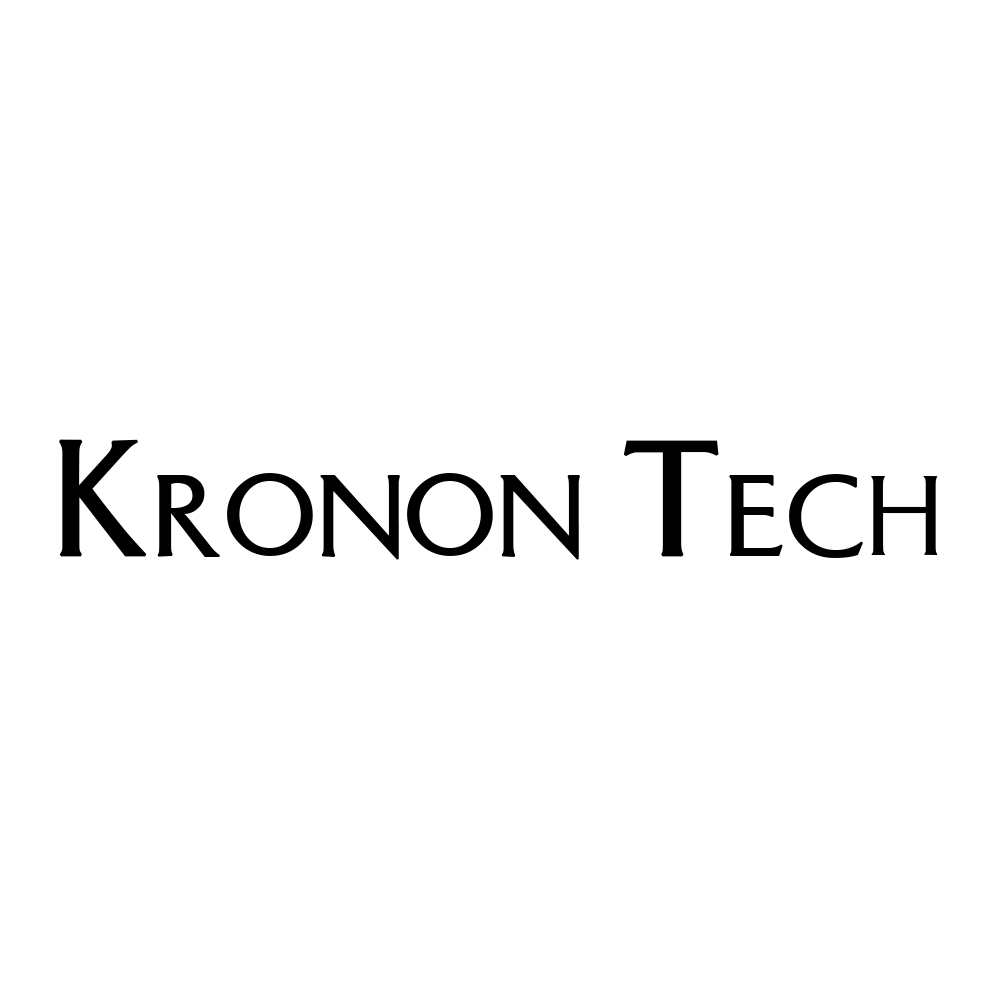1. Можно ли посмотреть на робота? Где?
Если же отключили и прошло несколько часов - сообщите нам. Не в любой момент можно включить робота после внезапного прерывания на долгое время.
2. Где видеть баланс и управлять счетами?
Чтобы скачать приложение, переходим на сайт брокера roboforex.com с мобильного устройства.
В самом верху будет кнопка «Download», нажимаем и устанавливаем.
Вводим E-mail и пароль для входа в ваш аккаунт.
Чтобы переключаться между торговыми счетами, нажимаем слева сверху три полоски, чтобы открыть меню и в самом верху видим активный счет.
Для некоторых операций (например, внутренний перевод на другой счет) нужно перейти в личный кабинет, для этого нажимаем соответствующую кнопку в меню.
В нижней части меню можно перейти в настройки приложения и там выбрать язык.
В разделе «Positions» в нижней части экрана вы можете в реальном времени отслеживать открытые сделки и изменение баланса при их закрытии.
Чтобы увидеть историю закрытых сделок по счету, прибыль за сутки, прибыль за все время или за любой выбранный период, переключитесь в верхнем меню на «History».
3. Что мне нужно делать каждый день?
Рекомендуем регулярно переводить прибыль с торгового счета на счет для прибыли. Как часто это делать - решайте сами. Рекомендация: для агрессивных настроек - ежедневно, для консервативных 1-2 раза в неделю.
Когда несколько раз сделаете это, решите для себя, ради какой суммы перевода вы готовы делать такую операцию.
4. Что означают цифры и буквы в приложении?
Разберем на примере этого скриншота из приложения
- Баланс - это все ваши деньги на данном счету, полная сумма
- Прибыль - это "сколько денег заработано/потрачено прямо сейчас на уже открытые сделки". Цифра может быть положительная (когда рынок сместился в линию прибыли, выставленную роботом) или отрицательная (называется "просадка"). Размер просадки может быть до 90% депозита на агрессивных настройках и никак не влияет на прибыль.
- Средства - это баланс + текущая прибыль, в момент просмотра
- Свободная маржа - это сумма, доступная для снятия со счета прямо сейчас. Означает, на какую сумму робот может открыть еще сделок.
- Сделки "buy" - открываются, когда график рынка опускается вниз (с горки)
- Сделки "sell" - открываются, когда рынок поднимается вверх, на горку
- Красные и зеленые цифры справа показывают прибыль по одной сделке: может быть "+" и "-"
- Если нажать на любую строчку=сделку, то развернется поле с подробной информацией:
- Цена открытия - при каком курсе робот "купил" или "продал".
- Take Profit - самый важный параметр. Когда рынок приходит в эту точку, все сделки закрываются в прибылью
Не нажимайте кнопки "редактировать" или "закрыть позицию".
5. Рынок - что это и где?
Например Евро-доллар https://ru.investing.com/currencies/eur-usd
Золото-доллар https://ru.investing.com/currencies/xau-usd
Когда рынок движется вверх или вниз, робот открывает сделки.
Чем больше такое движение, тем больше сделок и больший их размер. Если рынок ровный, то сделок почти не будет.
Время работы рынков
С ПН 00:01 по ПТ 23:59 (мск)
за исключением праздничных дней
Время может отличаться из-за перехода на "летнее время". Брокер высылает ктуальную информацию всем участникам
6. Как сделать перевод прибыли с торгового счета?
- у вас пройдена верификация аккаунта Робофорекс.
- если у вас есть доступные для вывода средства: на счете для прибыли или на торговом счете есть не занятые сделками средства.
Если вы пополняли кабинет картой, вы можете вывести средства на карту или криптовалютой. Для вывода на карту вам надо верифицировать вашу банковскую карту.
Если вы пополняли кабинет криптовалютой, вывод доступен только криптовалютой.
Перейдите в раздел "Средства" Личного кабинета. И выберите там "Внутренний перевод"
Выберите счет, с которого надо перевести прибыль (ваш торговый счет) и введите пароль. Выберите счет, на который надо перевести прибыль (второй счет, который вы создавали).
Укажите сумму в формате 0.1234 - через точку, если переводите не целое число в долларах.
Доступная сумма для перевода может быть меньше вашего изначального баланса, если есть открытые сделки, т.к. ср-ва участвуют в сделках. Независимо от этого, вы всегда можете снять часть прибыли.
В примере справа доступные для снятия ср-ва - выделены оранжевым. Открыто много сделок.
Ваш реальный баланс с прибылью выделен зеленым. Баланс выглядит как 10083.38, что означает 100$ и 83.38 цента.
Чтобы перевести 83.38 цента, надо написать 0.8338$.
Будьте внимательны при переводах между счетами. Если вы случайно забрали часть депозита с работающего счета, сразу же верните его обратно. Это не повлияет на работу робота.
Вы можете сделать вывод средств в любой момент, если
- у вас пройдена верификация аккаунта Робофорекс
- если у вас есть доступные для вывода средства: на счете для прибыли или на торговом счете есть не занятые сделками средства
Для вывода на карту вам надо верифицировать вашу банковскую карту.
Пройти верификацию
7. Можно ли уменьшить или увеличить депозит для робота во время теста?
Увеличение депозита можно сделать в любой момент кратно указанным минимальным депозитам для робота (Голд - 300, Грид - 100, Мульти 200).
Если вам понадобилось поменять баланс во время теста, просто сообщите, что вы захотите сделать, а мы поможем. Со временем вы научитесь видеть ситуацию и приримать решения самостоятельно
Если у вас робот Gold, MaxTP или Multi, настройки размера сделок на новый депозит поменяются сами.
Если у вас робот Grid (евро-доллар), настройку под депозит надо поменять вручную в терминале. Особенно это важно делать сразу же при высоко-агрессивных стратегиях работы робота.
Для настройки робота Grid под новый депозит следуйте инструкции ниже
После того, как вы вошли на сервер
- Разверните терминал.
- Нажмите на смайлик в правом верхнем углу графика.
- Перейдите в раздел "Inputs" или "Входные параметры".
- В строке "Первоначальный лот" нажмите двойным кликом в правой части строки и впишите туда новое значение. Сделайте это для каждого терминала.
Если ваш депозит $500, то лот ставите 0.05.
Если депозит $1000, то лот должен быть 0.1.
Т.е. для каждых $100 на счете добавляется 0.01 лот.
Если ваш депозит 550$ или любое другое не кратное 100 число, уменьшите или увеличьте его до кратного 100: до $500 или $600.
Лот не может быть меньше 0.01, поэтому, $100 - минимальный депозит.
8. Как поменять настройки доходности робота
Если вы хотите сделать это во время теста - просто напишите нам, мы поможем. Позже вы тоже научитесь - это очень просто.
9. Как выключить робота и снять все деньги со счетов?
Если вы просто остановите робота без закрытия текущих сделок, то часть средств останется занята этими сделками, и не будет доступна для вывода. (Брокер всегда замораживает ту сумму, на которую открыты сделки до их закрытия: от нескольких минут до дней)
11. Если при входе с телефона в кабинет с территории РБ, РФ и некоторых других вы видите "сайт заблокирован":
Если при попытке открыть сайт брокера или входа в личный кабинет вы видите ошибку с текстом о блокировке сайта, попробуйте подключиться к Интернет через другого провайдера, либо, если не поможет, воспользуйтесь VPN для обхода блокировки сайта в вашем регионе.
Второй вариант: переведите приложение Mobile Trader на английский язык, перезагрузите и попробуйте войти снова.
Эта блокировка происходит по решению различных органов внутри отдельных стран и бывают временными.
12. Если в приложении у вас внезапно не отображаются сделки
а) Проверьте, работает ли Интернет, а слева в меню в верхней части экрана выбран правильный торговый счет
б) Если счет выбран правильный, но сделки так и не отображаются, подключитесь к своему удаленному серверу и проверьте есть ли сделки в торговом терминале
В случае, если на сервере все работает, попробуйте изменить язык в настройках приложения на английский (2 скрина) и перезапустите приложение
в) Если не помогло, используйте VPN для подключения к Интернет
13. Самое главное - вовремя оплачивайте удаленный сервер
Убедитесь, что привязали свою банковскую карту к аккаунту Zomro (Omro) и настроили автоплатежи.
Обязательно подтвердите свой email, чтобы на почту приходили уведомления об аренде и напоминания об оплате.
За 3 дня до окончания срока аренды на вашу почту придет напоминание о продлении.
Если просрочить оплату, то услуга будет приостановлена и робот перестанет работать.
За каждый день просрочки будет начисляться пеня.
В течении недели с момента окончания срока аренды есть возможность продлить услугу. Для запуска робота нужно будет подключиться к серверу и запустить торговлю.
Если услуга просрочена более, чем на 7 суток, то услуга (сервер) удаляется. В этом случае нужно будет арендовать новый сервер, подключаться к нему, устанавливать и настраивать все заново, как в первый раз.
14. Пароли от счетов и аккаунта
- Никогда не передавайте никому ваш пароль от аккаунта Roboforex и доступ в приложение mobile trader. Это то, что защищает ваши средства на счетах.
- Пароли от торговых счетов передаются роботам и дают минимум возможностей: видеть баланс и открывать сделки. Если вы забыли пароль от торгового счет (а он нужен для перевода ср-в со счета на счет), сбросьте его в приложении или на сайте Робофорекс.
- Важно! После смены пароля торгового счета (на котором работает робот) замените пароль в терминале н сервере, иначе робот больше не будет иметь доступ к счету и не сможет открывать сделки
15. Если вам кажется, что робот не работает
Проверьте:
- Были ли открыты сделки сегодня
2. Если нет, проверьте в терминале на сервере, запущен ли терминал и
включена ли автоторговля
Если хотя бы один из пунктов выполнен, робот работает.
То, что сделок нет несколько дней, нормально для консервативных вариантов и иногда для среднеагрессивных
16. Хочу добавить еще $1000 на депозиты, как распределить их по роботам?
Распределяйте средства в изначальной пропорции: большую часть на консервативные стратегии, меньшую - в агрессивную.
На ваше усмотрение, это рекомендация по снижению рисков
Помните! Депозит на счете всегда должен быть кратен сумме, указанной в настройках робота. Если для Голд сумма 300, то депозит надо пополнять на 900 или 1200. Иначе, сделки будут открываться из расчета депозита 900 (кратно300), а 100 работать не будут. Т.е. вы повышаете сумму риска без повышения доходности. Это единственная причина
17. Сегодня нет прибыли, 3 дня нет прибыли, за месяц получилось не 30%, а 20% прибыли
Робот дает прибыль не каждый день - в зависимости от настроек агрессивности. Нормально, когда прибыли нет и неделю - всё зависит от рынка. Иногда он может бездвижно стоять на одном уровне долгое времая. Иногда, наоборот, волатильность высокая, и прибыль получается большая за один день. Все сделки робот открывает исключительно по ситуации на рынке, не ограничивает доходность и не может ее увеличить, если нет для этого условий рынка.
Поэтому за какой-то месяц прибыль может быть не 15%, а 10, даже 2-3 месяца подряд, а потом получится 20%-25% в один месяц. Доходность робота в настройках - это сколько в среднем в месяц давал при таких настройках на истории за прошлый год-два-три-двадцать. По году в месяцы цифра может различаться значительно.
Важно. В приложении mobile trader процент доходности может считаться не точно, если вы недавно поменяли депозит. Приложение показывает доходность к изначальному балансу счета. Со временем показатели пересчитаются. Чтобы узнать точную доходность в %, посчитайте ее на каждый депозит отдельно и выведите среднее.
18. Сделка долго в + и не закрывается. Я ее закрою сам
Не закрывайте сделки! Если видите прибыльную сделку и "она давно висит в прибыли" - это не робот ее не закрыл. Робот вообще не закрывает сделки - они закрываются автоматически брокером по условию, выставленному роботом. Если сделка не закрыта, значит условие не наступило. Если закроете сами, нарушите баланс всех открытых сделок в серии, тейкпрофит уйдет дальше, и это может привести вплоть до убытков. Как минимум, придется еще дольше ждать закрытия всей серии и получения прибыли. Это в лучшем случае
19. Надо ли при просадке делать «долив», добавлять деньги на торговый счет?
«Долив» обычно подразумевает, что счет надо добавить средств как минимум столько же (т.е. еще один депозит), либо в разы больше (это касется НЕ консервативных стратегий). Но если это действительно тот случай, когда рынок уносит далеко от нормальных показателей, то выдержать это движение не поможет долив ни 100% депозита, ни 200%. И риск деньгами повышется в ситуации, когда есть повод думать выйти из рынка. Поэтому, вместо «долива» эффективнее дождаться развязки ситуации. Если это была ликвидационная ситуация (ожидаемая в некоторый период для агрессивных стратегий), подождать несколько дней и внести запасной депозит для возобновления торговли. Вероятность того, что дальше в длинном периоде больше не будет подобных ситуаций, намного выше, и вы окупите депозит с прибылью.
20. Для владельцев агрессивных версий
Что делать, если произошла ликвидация, и на счете нет средств.
- Войти на сервер и отключить автоторговлю, т.к. даже при остатке 1-2$ робот будет пробовать торговать, а прилжение будет слать вам уведомления.
2. Далее следует подождать несколько дней (обычно сутки, можно больше) и снова пополнить счет на выбранный депозит.
Обдумать, оставляете ли вы прежние настройки торговли или вам не подходит такой подход. Можно понизить или повысить доходность, на ваше усмотрение.
3. Запустить робота
21. Для чего вам дали файл робота
Это ваш робот, ваша лицензия.
Сохраните его на ПК или гуглдиске, на флэшке. Это ваша лицензия к вашему счета, она будет работать всегда на вашем счете. Если вы решите остановить робота на время и не оплатите сервер, то все настройки там и сам робот с сервера удалится. Поэтому, храните копию файла робота еще где-то. Вы можете сделать несколько копий файла робота - они все будут работать именно с вашим счетом № который вы дали при покупке робота.
Если вы всетаки потеряли свой файл робота, обратитесь в поддержку компании и назовите номер счета - мы выдадим вам файл повторно бесплатно.
Еще немного важных вещей
Если вы какое-то время не использовали робота, а затем запустили снова, то после открытия терминала должитесь 1й сделки. Она должна открыться сразу. Если сделки не открылись - перезапустите терминал еще раз
Если у вас уже есть роботы и вы решили расширить парк под расширение депозитов, можете выбрать любого робота с любой настройкой, написать напрямую вашему менеджеру (нам) и взять робота на тест либо приобрести сразу
Если остались вопросы
По всем вопросам пишите сюда в любое время.
Отвечаем в рабочие часы с 11 до 21ч по мск без выходных.